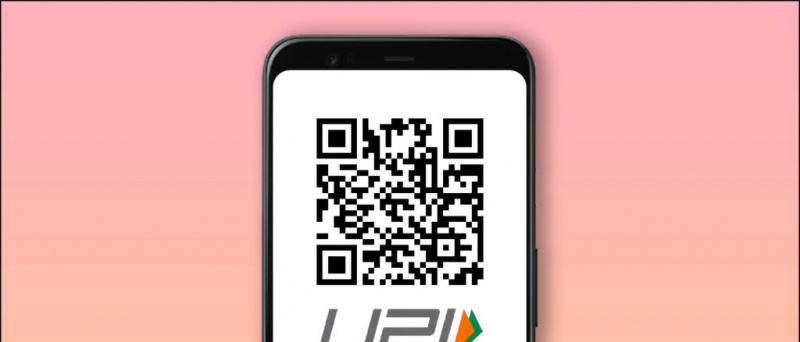Às vezes, quando suas mãos estão sujas ou molhadas e você precisa atender uma chamada urgente no telefone, o que fará? Você pode ir lavar as mãos, mas até então a chamada pode ser desconectada. Portanto, para resolver esse problema, a OPPO introduziu o recurso Air Gesture no ano passado para seus smartphones executando ColorOS. Esse recurso permite que você escolha chamadas com apenas um gesto da mão, sem tocar na tela. Além disso, entre todos os novos recursos do ColorOS mais recente , os gestos de movimento também estão disponíveis para smartphones OPPO. Neste artigo, mostraremos maneiras de controlar seu telefone OPPO com Air Gesture e movimentos.
Controle o telefone OPPO com gesto e movimento no ar
Índice
O novo recurso Gestos e Movimentos está disponível em todos os smartphones OPPO mais recentes, incluindo as séries F e Reno. Testamos esses recursos em nosso modelo F19 Pro. É assim que funciona o Air Gesture em smartphones OPPO!

1. Escolha uma chamada com gesto aéreo
Esse recurso permite que você atenda chamadas com um gesto de mão no ar. Veja como:
1. Vá para Configurações e selecione Ferramentas de conveniência.
2. Aqui, procure Gestos e movimentos e toque nele.
como definir diferentes sons de notificação para diferentes aplicativos



3. Role até a seção Air Gesture e toque nela.
4. Na próxima página, ative a alternância para Resposta aérea.



É isso. Agora, quando você receber uma chamada, verá um ícone de mão aparecer na tela. Tudo o que você precisa fazer é virar a mão conforme mostrado na imagem e a chamada será atendida.
Observação: Lembre-se de colocar sua mão a pelo menos 20-40 cm de distância da tela.
2. Gestos de movimento
Os gestos de movimento também permitem que você faça várias coisas em seu telefone OPPO sem tocar na tela. Você pode ativar Raise para despertar, Chamadas com captação automática de ouvido, Mudança automática para receptor de ouvido e Virar para silenciar as chamadas recebidas. Veja como habilitá-los:

wifi não funciona no telefone android
1. Mais uma vez, vá para Configurações e selecione Ferramentas de conveniência.
2. Vá até Gestos e movimentos e toque nele.
3. Role para as seções de Moções e você verá todas as opções mencionadas acima aqui. Ative todas as opções e aqui está o que eles farão-
- Levante para acordar A tela será ativada quando você levantar o telefone.
- Chamadas de captação automática de ouvido- As chamadas serão atendidas quando o telefone estiver próximo ao ouvido.
- Mudança automática para receptor de ouvido - O áudio muda do alto-falante para o receptor quando o telefone está próximo ao ouvido.
- Vire para silenciar as chamadas recebidas- Quando você vira o telefone, as chamadas são silenciadas.
3. Dicas de bônus: gestos para desligar a tela
Além dos truques mencionados acima, os telefones OPPO também possuem alguns outros controles de gestos e um deles é o gesto de desligar a tela, ou seja, gestos que você pode usar quando a tela está desligada. Aqui estão todos os gestos para desligar a tela em telefones OPPO-



- Toque duas vezes para ligar a tela
- Desenhe O para abrir a câmera
- Desenhe V para ligar a lanterna
- Music Control- Draw || para parar / retomar e> ou
Além disso, você também pode adicionar seus próprios gestos aos gestos de desligamento da tela. Os gestos incluem desenhar ∧, desenhar M, desenhar W, deslizar para cima, deslizar para baixo, deslizar para a esquerda e deslizar para a direita. Você pode adicionar qualquer ação a esses gestos de Desbloquear, ligar e iniciar um aplicativo .
como saber se uma foto é photoshopada
Estas foram algumas maneiras de controlar seu telefone OPPO com gestos e movimentos aéreos. Se você é um usuário OPPO, conte-nos sua experiência de usar esses gestos nos comentários.
Para mais dicas e truques, fique ligado!
Comentários do FacebookVocê também pode nos seguir para obter notícias instantâneas sobre tecnologia em notícias do Google ou para dicas e truques, análises de smartphones e gadgets, inscreva-se Grupo GadgetsToUse Telegram ou para os vídeos de revisão mais recentes inscreva-se GadgetsToUse Youtube Channel.